- Android ne s'allume pas
- Dead Android mémoire interne
- Écran noir Samsung
- Android endommagé par l'eau
- Continuer à redémarrer Samsung
- Coincé sur le logo Samsung
- Virus infecté Android
- Android s'est écrasé
- Déverrouiller l'écran brisé Android
- Récupération WhatsApp pour Samsung cassé
- Récupérer des photos SnapChat à partir d'Android cassé
- Gelé Android
Comment dégeler un appareil Samsung de 2 manières fonctionnelles - 100% de travail
 posté par Lisa Ou / 30 nov. 2021 09:00
posté par Lisa Ou / 30 nov. 2021 09:00Nous ne pouvons pas nous débarrasser des problèmes gelés même si vous avez la version la plus récente de votre gadget et la plus rapide. Que vous le reconnaissiez ou non, il s'agit d'un problème courant sur les appareils Samsung. Les gadgets Samsung, tels que les téléphones et les tablettes, sont bien connus pour leurs performances constantes, mais ils ne sont pas sans défauts. Quand quelque chose ne fonctionne pas comme prévu, cela s'appelle un état gelé. Vous ne pouvez rien faire à ce stade, mais attendez que votre gadget réponde ou essayez de le dégeler avec un peu d'effort. Si vous voulez apprendre à le faire avec un minimum d'effort, continuez à lire car, dans cet article, nous vous montrerons comment dégeler Samsung aussi rapidement et efficacement que possible.
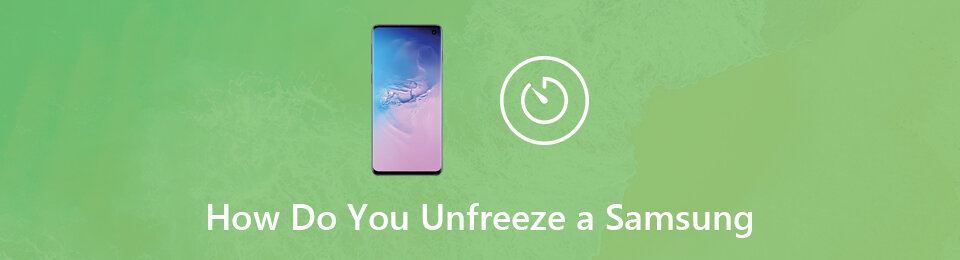

Liste de guide
Corrigez votre système Android gelé, bloqué, avec un écran noir ou un écran Android en mode normal ou Récupérez les données d'un téléphone Android ou d'une carte SD défectueux.
- Corrigez vos problèmes avec Android et récupérez les données du téléphone.
- Extrayez des contacts, des messages, WhatsApp, des photos, etc. à partir d'un appareil Android défectueux ou d'une carte mémoire.
- Les données du téléphone Android et de la carte SD sont disponibles.
Partie 1 : Pourquoi Samsung Frozen ?
Il existe de nombreuses raisons pour lesquelles les appareils Samsung subissent une situation d'état gelé. Certains d'entre eux sont identifiés, mais la plupart ne le sont pas. Même ainsi, si vous vous trouvez généralement dans une situation où votre téléphone ou votre tablette Samsung ne répond pas. Alors c'est le meilleur moment pour connaître les raisons derrière cela. Vous trouverez ci-dessous les causes possibles et courantes des problèmes gelés :
1. Chaque activité sur votre appareil doit disposer d'un espace de stockage pour fonctionner correctement, ce qui explique que si vous avez moins d'espace de stockage disponible, plus les performances seront lentes, ce qui entraînera un état gelé.
2. Même si les appareils Samsung sont conçus pour effectuer diverses tâches, ils sont néanmoins limités à un certain nombre d'activités à la fois, et c'est pourquoi si vous avez plusieurs applications ouvertes et effectuez diverses tâches simultanément, il peut y avoir une possibilité que vous pourriez rencontrer une situation d'écran gelé.
3. Dans certains cas, des systèmes obsolètes peuvent également être l'une des raisons pour lesquelles des problèmes de performances tels que des situations d'écran gelé peuvent survenir. Il est possible que votre appareil Samsung ne soit pas réactif, lent ou ait un écran gelé, car certaines activités ne sont plus prises en charge par la version qu'il exécute.
4. Les appareils Samsung peuvent parfois rencontrer un écran gelé en raison de la courte durée de vie de la batterie. Si votre appareil n'a pas assez de batterie pour faire fonctionner son système, il ne fonctionnera pas correctement.
Eh bien, quel que soit le cas, votre appareil Samsung ne répond plus. Cet article devrait être suffisant pour vous aider. Suivez les étapes de la section suivante pour savoir comment résoudre le problème gelé de Samsung.
Partie 2. Comment réparer Samsung Frozen
1. Comment réparer un appareil Samsung gelé en forçant le redémarrage/le redémarrage
Le redémarrage forcé est une procédure essentielle car la plupart des téléphones Samsung Galaxy rencontrent des problèmes de temps en temps. Vous pouvez utiliser cette procédure pour résoudre des problèmes logiciels et matériels mineurs. Lorsque votre appareil Samsung est gelé, il n'y a aucun moyen de l'utiliser. La seule façon de le résoudre est d'utiliser les boutons forcer le redémarrage/le redémarrage de l'appareil. C'est la technique la plus simple et la plus risquée pour résoudre les problèmes de gel, et les instructions diffèrent en fonction du modèle de votre iPhone. Cependant, voici les étapes générales à suivre :
Étapes pour réparer un appareil Samsung gelé en forçant le redémarrage/le redémarrage :
Pour Samsung Galaxy S10/S9/S8 et Note 10/Note 9/Note 8 et modèles antérieurs :
Étape 1Tout d'abord, appuyez longuement sur le Puissance et maintenez-le enfoncé pendant environ 10 à 15 secondes jusqu'à ce que l'appareil vibre et que le logo Samsung Galaxy apparaisse à l'écran. Appuyez ensuite sur le Recommencer bouton. Notez que si votre appareil est en mode gelé, il faudra du temps pour charger le Menu Power.
Étape 2Une fois le logo affiché, relâchez toutes les touches et attendez que votre appareil ait fini de démarrer.
Lorsque votre appareil atteint l'écran d'accueil, cela signifie qu'il est actif et que vous pouvez continuer à l'utiliser.
Pour Samsung Galaxy S20 et Note 20 :
Notez que le Puissance bouton et les boutons Bixby ont été intégrés dans le Puissance Key (Side Key) sur ces versions Samsung.
Appuyez longuement sur le Puissance Key, et cela réveillera Bixby. Vous devez appuyer et maintenir Puissance Clé et le volume vers le bas Clé pour éteindre ou forcer le redémarrage de votre téléphone.
Corrigez votre système Android gelé, bloqué, avec un écran noir ou un écran Android en mode normal ou Récupérez les données d'un téléphone Android ou d'une carte SD défectueux.
- Corrigez vos problèmes avec Android et récupérez les données du téléphone.
- Extrayez des contacts, des messages, WhatsApp, des photos, etc. à partir d'un appareil Android défectueux ou d'une carte mémoire.
- Les données du téléphone Android et de la carte SD sont disponibles.
Résoudre les problèmes Samsung gelés avec FoneLab Android Data Recovery sans perdre de données sur votre appareil. Avec son Extraction de données Android cassée, vous pouvez réparer et extraire efficacement et professionnellement des fichiers à partir d'appareils Android cassés/gelés. En plus de cela, il s'agit également d'un outil tout-en-un puisqu'il dispose de l'outil de récupération Android et de la fonction de sauvegarde et de restauration des données Android. Cette fonctionnalité peut être effectuée en quelques clics. Enfin, il est plus convivial car il peut être utilisé et installé sur des ordinateurs Windows et Mac.
Étapes pour réparer Samsung gelé avec FoneLab Extraction de données Android cassée:
Étape 1Allez sur le site officiel de FoneLab, puis téléchargez FoneLab Broken Android Data Extraction et installez-le sur votre ordinateur. Lors de l'installation, il s'ouvrira automatiquement. Sinon, double-cliquez simplement sur l'icône sur votre bureau.

Étape 2À l'aide d'un cordon de chargement USB, connectez votre appareil Samsung à l'ordinateur. Attendez que le programme détecte votre appareil. Pour un processus de débogage USB réussi, suivez les étapes de la fenêtre contextuelle. Ensuite, sur l'interface principale du logiciel, sélectionnez Extraction de données Android cassée.
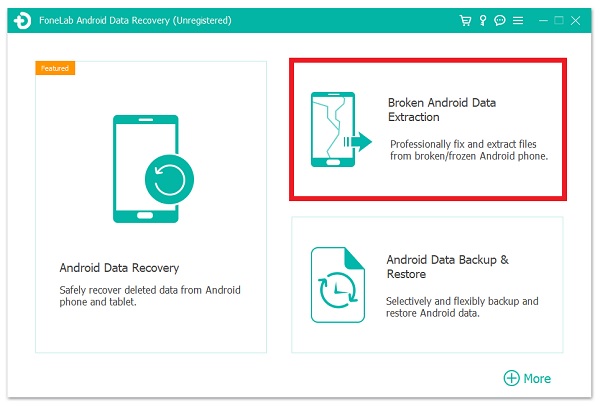
Étape 3L'étape suivante consiste à choisir le nom de votre appareil dans le menu déroulant et à sélectionner son modèle. Ensuite, dans la moitié inférieure de l'écran, cliquez simplement sur le Confirmer .
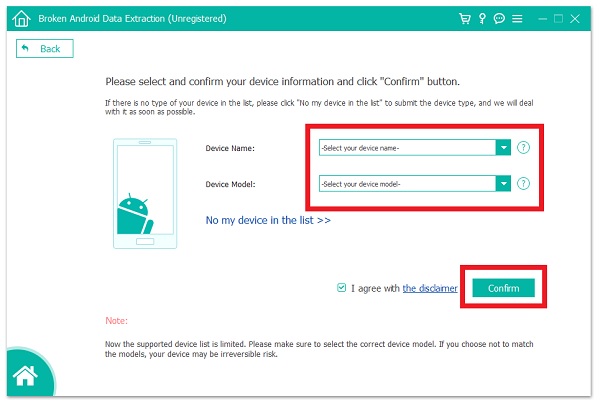
Étape 4Enfin, suivez les instructions décrites sur l'interface principale, qui consiste à éteindre votre téléphone. Ensuite, maintenez enfoncée la touche le volume vers le bas, Accueilet Puissance bouton pour entrer dans le Télécharger bouton. Enfin, cliquez sur le Accueil dans le coin inférieur gauche de l'interface pour terminer le processus, et vous avez terminé.

Partie 3 : FAQ sur la façon de réparer Samsung gelé
1. Le redémarrage/redémarrage forcé de mon appareil Samsung supprime-t-il les données ?
Si vous forcez le redémarrage/redémarrage de votre iPhone à l'aide de ses boutons de fonction, il ne supprimera aucune donnée sur votre appareil. Il redémarrera simplement votre appareil et mettra fin à toutes les applications en cours d'exécution pour optimiser et actualiser les performances. Cependant, même s'il s'agit d'une opération potentiellement dangereuse, elle peut vous aider à résoudre les problèmes de périphérique gelé.
2. Le retrait de la batterie de mon appareil lorsqu'il est gelé est-il identique à une réinitialisation/un redémarrage forcé ?
Lorsque vous retirez la batterie de votre appareil Samsung pour l'éteindre une fois qu'elle est gelée, cela s'appelle également une réinitialisation/redémarrage forcé. Cependant, cette procédure est la plus dangereuse, c'est pourquoi vous devez procéder avec prudence. Vous devez d'abord essayer la méthode de réinitialisation/redémarrage de votre appareil décrite ci-dessus.
Conclusion
Par conséquent, avec les conseils de cet article, vous réussirez en effet à dégeler votre appareil comme un morceau de gâteau. Sans aucun doute, vous pouvez le terminer dans un délai raisonnable. Parmi les options énumérées ci-dessus, vous savez déjà laquelle est la meilleure, non seulement pour vous mais aussi pour les autres : FoneLab Extraction de données Android cassée. Dès maintenant, vous pouvez le télécharger et l'installer et partager votre expérience utilisateur avec d'autres.
